Infographies: Comment adhérer objets dans Illustrator
Certaines conceptions infographiques sont un peu plus complexe, avec vraiment seulement un couple d'options pour les remplir dans Illustrator. Par exemple, prendre une forme qui doit être modifié pour inclure une “ voir à travers ” trou, comme un beignet.
Sélection de chemin composé d'Illustrator est votre meilleur pari (choisissez Objet-Tracé). Chemin composé tourne plusieurs polygones regroupés dans ce que le programme reconnaît comme un polygone. Il peut également prendre un objet et la soustraire de l'autre.
Si vous faites deux cercles, l'un dans l'autre, vous pouvez percer un trou sur un dans la forme de l'autre. (Voir la figure.) Pour de meilleurs résultats, être sûr de faire le cercle sur le dessus plus petit que celui qui est derrière. Choisissez Objet-Compound Chemin-Marque.
Ceci va produire une forme de beigne. Ensuite, Illustrator voit cela comme un objet - non pas comme un objet groupé - qui le rend simple pour se déplacer autour de votre conception.
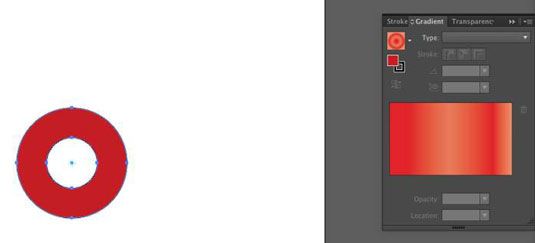
Avec Pathfinder, vous pouvez également produire des chemins composés. D'abord, sélectionnez le beignet et choisissez Objet-Compound Chemin-sortie. Ce sera dissocier les polygones de beignes et de devenir à nouveau deux formes distinctes. Dupliquer ces trois plusieurs fois par copier / coller la paire (choisissez Edition-Copier, Coller Modifier-). Vous pouvez les utiliser comme exemples pour l'outil Pathfinder.
Déplacez-les dans une configuration qui montrera mieux les résultats de Pathfinder. Autrement dit, les placer dans une ligne - pas au-dessus de l'autre.
Avec le Pathfinder sélectionné, sélectionnez le premier groupe de cercles. Avec les deux petits et grands cercles sélectionnés, aller à la Pathfinder et sélectionnez la première option de Pathfinder - Unité - qui combinera les deux formes en une seule forme.
Avec le deuxième groupe de cercles sélectionné, cliquez sur la fonction soustraction dans le Pathfinder. Ce, tout comme l'outil de chemin composé, soustrait le haut de la forme en bas.
La troisième option - Intersection -leaves seules les zones qui se chevauchent dans les sélections. La quatrième option - Exclure -ne l'opposé de l'option Intersection (laisse les sections de chevauchement des formes). Voir la figure.
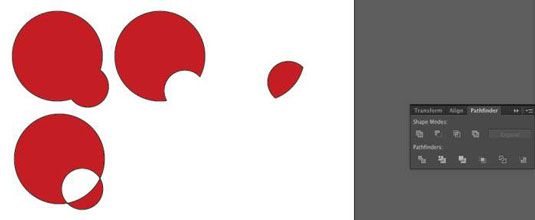
Utilisez le Pathfinder et les outils composé de chemin pour aider à créer des dessins où vous avez besoin d'un trou dans un mur, mord sur un sandwich, ou un trou clé dans une serrure de porte. Ils sont extrêmement utiles et seront un excellent ajout à vos outils de dessin.





